JAVA WEB環境搭建教程
需要的軟體安裝包下載地址:連結:https://pan.baidu.com/s/1po2YlEXLHYMTYU_-mK21aw 提取碼:t4ep
一、安裝JDK(若已經安裝配置好環境變數的的可以忽略此步)
(1) 雙擊執行jdk安裝檔案
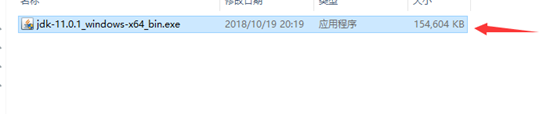
(2)直接下一步,等待安裝完成後關閉

(3)配置環境變數
(a)此電腦–>右擊–>屬性–>高階系統設定

(b)設定JAVA_HOME
找到系統變數,點選新建,設定變數名為JAVA_HOME(JDK的安裝路徑),這裡路徑為你的jdk安裝的絕對路徑。
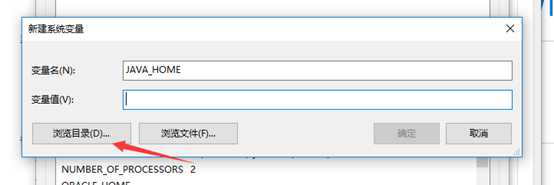
(c)設定CLASSPATH
繼續在系統變數中新建CLASSPATH變數(這個值都是一樣的,直接複製過去就可以),值為:.;%JAVA_HOME%\lib\dt.jar;%JAVA_HOME%\lib\tools.jar;
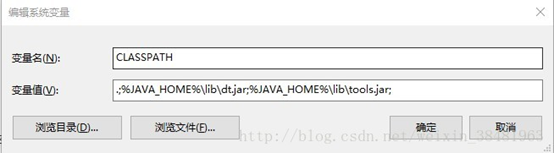
d) 設定Path變數
在系統變數中找到Path變數:
過程為:選中Path變數-》編輯,顯示以下內容
 選擇瀏覽,找到你安裝的jdk的bin資料夾,並確定
選擇瀏覽,找到你安裝的jdk的bin資料夾,並確定

然後path中就會出現

最後確定,確定
4) 右擊  開啟命令提示符管理員
開啟命令提示符管理員
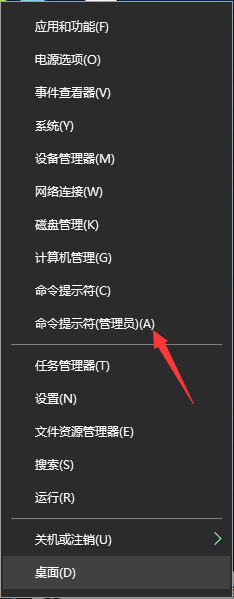
如果沒有需要右擊下面的工作列

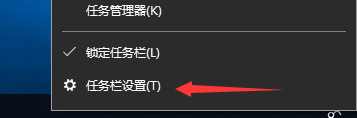
關閉此選項
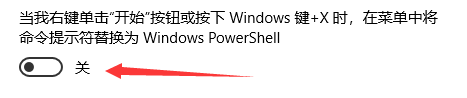
(5)輸入java -version回車,檢視使得否安裝成功
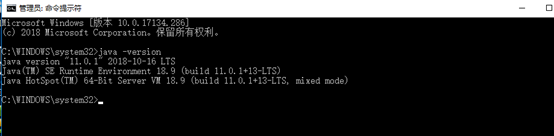
二、安裝eclipse Java EE(如果已經安裝了eclipse可以在網上搜索eclipse java ee外掛安裝教程,這裡我提供photon的版本的外掛安裝教程連結:https://blog.csdn.net/qq_42006661/article/details/82250554,其他版本的大致和這個步驟差不多,只不過要注意版本的問題)
(1)雙擊執行eclipse的安裝包,選擇java ee安裝

(2)選擇好安裝位置,然後點選安裝

選擇同意

安裝過程中出現其他彈出框選擇同意即可,等待安裝完成,最後選擇啟動

三、安裝Tomcat
(1)雙擊tomcat安裝包,點選next

(2)同意使用協議,開始安裝Tomcat

(3)一直next,直到這個頁面選擇你的jdk安裝目錄

(4)選擇安裝路徑

最後點選安裝,等待安裝完成即可
(5)此圖標表明tomcat服務 正在執行 ,右擊該圖示可以選擇停止Tomcat服務
正在執行 ,右擊該圖示可以選擇停止Tomcat服務
(6)在Tomcat服務執行的情況下,開啟瀏覽器在位址列輸入localhost:8080,出現以下介面代表安裝配置成功

四、安裝MySQL
(1)在電腦任意目錄下新建一個MySQL資料夾我這裡建在了c盤
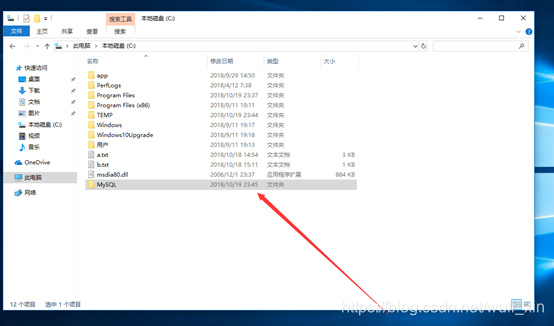
(2) 將mysql壓縮包解壓到我們新建的MySQL資料夾下

(3)從解壓的文件結構中,我們可以看到裡面沒有my.ini配置檔案,這裡需要自己建立my.ini配置檔案。填寫以下內容:注意以下箭頭標識的地方一定要改成自己的安裝目錄

(4)配置環境變數:
同樣在系統環境變數中配置path環境變數,參照jdk的環境變數配置選擇的是mysql的bin目錄

(5)在CMD下執行mysqld --initialize-insecure

自動建立了data檔案

(6)執行mysqld -install命令

(7)執行mysql服務啟動net start mysql命令

並在工作管理員——>服務介面可以看到mysql服務

如果遇到MySQL服務啟動不了,或則,前面沒有出現安裝成功的提示需要在cmd下輸入mysqld -remove MySQL命令再重複以上步驟。或者以管理員身份執行命令提示符。
(8)新安裝的mySQL的root賬戶是沒有密碼的,我們需要給MySQL的root賬戶設定密碼。先輸入mysql -u root -p登入root賬戶,不用輸入密碼直接回車即可

再輸入ALTER USER ‘root’@‘localhost’ IDENTIFIED WITH mysql_native_password BY’新密碼’;

以下兩個指令碼開啟和關閉MySQL服務,右擊以管理員身份執行就可以關閉開啟MySQL服務

五、把Tomcat整合到eclipse中
(1)啟動eclipse,選擇file——>new——>project

選擇web——>Dynamic web project

選擇Tomcat

選擇Tomcat9.0

然後next,然後選擇Tomcat安裝位置



在project_name填上專案名稱,然後選擇finish
(2)新建server


Finish即可
